כיצד להשתמש ב-Gmail ב-Mac
מה צריך לדעת
- פתח את ה דוֹאַר אפליקציה ועבור אל דוֹאַר > הוסף חשבון. בחר גוגל > לְהַמשִׁיך, ואז לחץ פתח דפדפן לאימות Google.
- לאחר מכן, הזן את כתובת ה-Gmail והסיסמה שלך ולאחר מכן לחץ להתיר להעניק הרשאות לגוגל. בחר את האפליקציות לסנכרון ולאחר מכן לחץ בוצע.
- דרכים אחרות לגשת ל-Gmail ב-Mac כוללות לקוחות דוא"ל חינמיים או מעבר אל Gmail.com לשלוח ולקבל הודעות באמצעות דפדפן.
מאמר זה מסביר כיצד להשתמש ב-Gmail ב-Mac על ידי סנכרון Gmail עם אפל מייל יישום. המידע במאמר זה חל על מחשבי Mac עם macOS Big Sur (11) דרך Mac OS X Yosemite (10.10)
כיצד להשתמש ב-Gmail ב-Mac
אפליקציית הדואר ב-macOS היא כמו רוב לקוחות הדוא"ל האחרים, ומאפשרת לך להוסיף חשבונות דוא"ל מספק הדוא"ל המועדף עליך, כך שתוכל לשלוח ולקבל הודעות דוא"ל בקלות. זה אומר שאתה יכול לגשת לחשבון Gmail שלך דרך דואר.
כאשר אתה משתמש ב-Gmail ב-Mac שלך, אתה יכול להגדיר אם אתה ניגש לחשבון המקוון שלך דרך IMAP אוֹ פּוֹפּ, למרות שאפל ממליצה להשתמש ב-IMAP.
הנה איך לגשת ל-Gmail בתצורת IMAP ב-Mac על ידי הוספת החשבון שלך לאפליקציית הדואר.
-
פתח את אפליקציית הדואר ב-Mac. בתוך ה דוֹאַר תפריט, בחר הוסף חשבון מהאפשרויות.
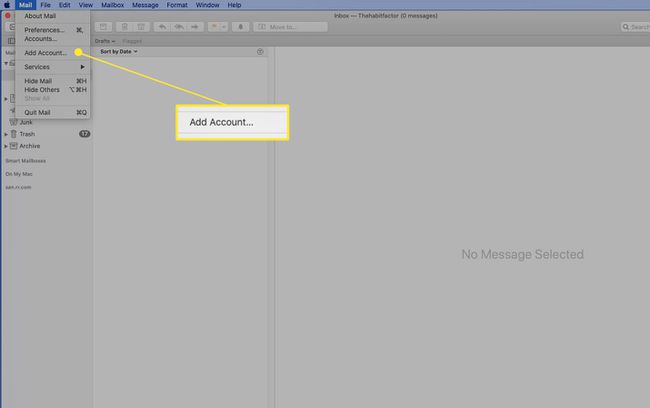
-
בתוך ה בחר ספק חשבון דואר מסך, בחר גוגל ולחץ לְהַמשִׁיך.
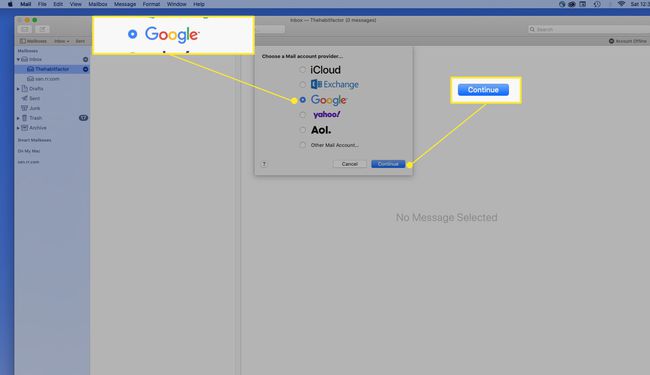
-
בחר פתח דפדפן לאפשר ל-Google להשלים את האימות.
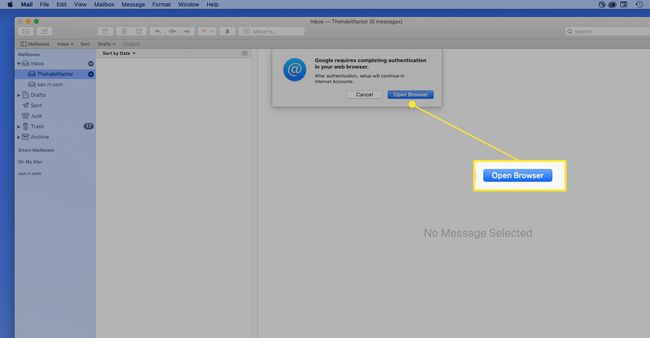
-
הקלד את כתובת הדוא"ל שלך ב-Gmail ולחץ הַבָּא.
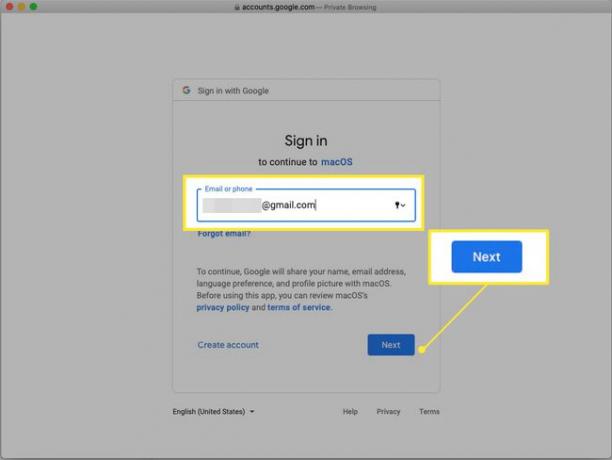
-
הקלד את הסיסמה שלך ולחץ הַבָּא.
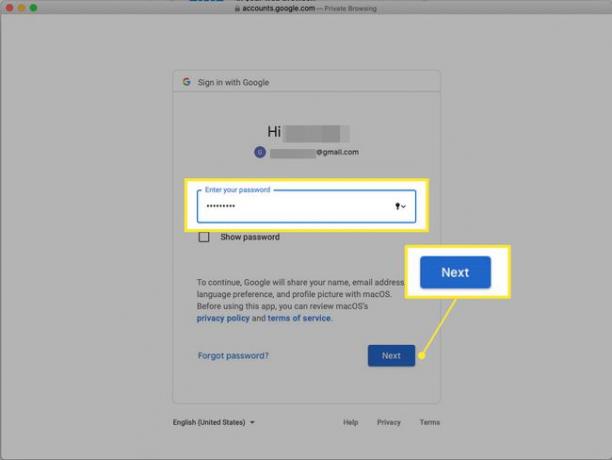
אם הפעלת אימות דו-שלבי, הזן את הקוד שהתקבל ב-SMS או שנוצר באפליקציית אימות ולאחר מכן לחץ הַבָּא.
-
Google מפרטת את ההרשאות שאתה מעניק ל-macOS. סקור אותם ולאחר מכן לחץ להתיר בתחתית המסך.
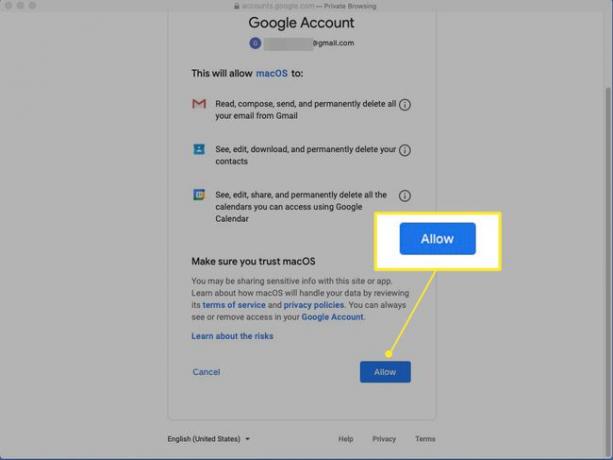
לחץ על אני סמל ליד כל פריט למידע נוסף.
-
מופיעה רשימה של אפליקציות. לחץ על תיבת הסימון שליד כל אפליקציה שברצונך לסנכרן ולאחר מכן לחץ בוצע. יחד עם הדואר שלך, אתה יכול לבחור לסנכרן את אנשי הקשר, היומנים וההערות שלך מ-Gmail.
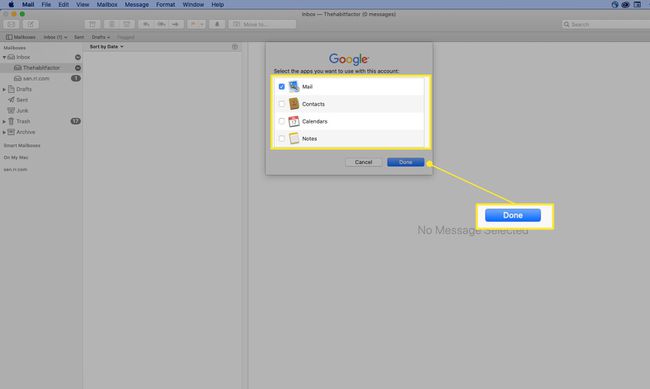
הכתובת שהוספת תופיע כעת ב- תיבות דואר בסרגל הצד של הדואר.
אם Gmail לא עובד ב-Mac שלך לאחר הגדרת החשבון, ואתה הפעלת גישת IMAP, ייתכן שיהיה עליך לשנות את הגדרות שרת הדואר האלקטרוני בדואר. שימוש ב-IMAP עם Gmail דורש הגדרות שרת IMAP. כדי להשתמש ב-Gmail דרך POP צריך להפעיל POP דרך חשבון Gmail שלך. אם תעשה זאת, ייתכן שתצטרך גם להזין את הגדרות שרת POP של Gmail בדואר.
דרכים אחרות לגשת ל-Gmail
Mail היא לא התוכנית היחידה שיכולה לגשת ל-Gmail ב-Mac. אתה יכול גם להשתמש לקוחות אימייל בחינם עבור Mac כדי להוריד ולשלוח מיילים דרך חשבון Gmail שלך. עם זאת, הוראות ההגדרה עבור לקוחות דוא"ל אלה אינן זהות לשלבים שלמעלה. הם דומים ודורשים את אותו מידע שרת IMAP ו-POP המקושר לעיל.
דרך נוספת להגיע ל-Gmail ב-Mac שלך היא לגשת Gmail.com. כאשר אתה שולח ומקבל הודעות Gmail דרך דפדפן דרך כתובת האתר הזו, אינך צריך לדאוג לגבי הגדרות שרת הדוא"ל או הורדת שום דבר. זה עובד בספארי ובדפדפני אינטרנט אחרים שבהם אתה עשוי להשתמש.
